Los 10 mejores convertidores FLAC que no te puedes perder 2025
Por Manuel Gonzalez • 2025-09-02 11:48:18 • Proven solutions
Si manejas muchos archivos de audio y trabajas en varios proyectos de vez en cuando, es imperativo que tengas acceso a un convertidor de FLAC eficiente que no solo puedas transcodificar FLAC a AC3 , WMA, MP3, etc., también debes ser capaz de hacer viceversa, como AC3 a FLAC, MP3 a WMA y mucho más. Dicho esto, las siguientes secciones analizan algunas de las aplicaciones conversoras de FLAC gratuitas mejor pagadas y que puedes instalar en tu computadora o a las que se puede acceder desde un navegador web.
- Parte 1. El mejor conversor FLAC para Windows y Mac que deberías probar
- Parte 2. Se recomienda el mejor conversor FLAC gratuito
- Parte 3. El mejor conversor de audio FLAC gratuito en línea para ti
- Parte 4. Otros 7 convertidores de archivos FLAC que debes conocer
Parte 1. El mejor conversor FLAC para Windows y Mac que deberías probar
El primer programa de la lista que ha estado en el mercado desde hace más de una década y es apreciado por millones de usuarios en todo el mundo es UniConverter de Wondershare. Conversor de M4A a FLAC, anteriormente conocido como Wondershare Video Converter Ultimate, además de ser un convertidor de audio FLAC convertidor, también tiene varias herramientas integradas como compresor de video, editor de video, grabador de pantalla, etc. para simplificar sus tareas de producción y postproducción. Además, el software puede reconocer más de 1000 formatos para conversiones y puede instalarse en una computadora con Windows y Mac.
 Wondershare UniConverter - Tu Completa Caja de Herramientas de Video para Windows/Mac
Wondershare UniConverter - Tu Completa Caja de Herramientas de Video para Windows/Mac

- Admite más de 1000 formatos de medios para convertir, como MP4/MKV/AVI/MOV/MP3/WAV y muchos más.
- Puedes cortar no solo audio WAV, sino también archivos multimedia en más de 1000 formatos de archivo.
- Edita videos con funciones de corte, recorte, efecto, rotación, añadir marcas de agua, entre otras.
- La herramienta de compresión de video hará que un archivo de video de gran tamaño sea más pequeño apropiado para tu dispositivo.
- Caja de herramientas con funciones adicionales, que incluyen Creador GIF, Reparador de metadatos de medios, Grabador de CD, Convertidor de Imagen, etc.
- SO soportado: Windows 10/8/7/2003/Vista/XP, Mac OS 10.15 (Catalina), 10.14, 10.13, 10.12, 10.11, 10.10, 10.9, 10.8, 10.7, 10.6.
Las instrucciones que siguen enseñan cómo usar Wondershare UniConverter como un convertidor FLAC con el que una computadora Windows puede trabajar:
Paso 1 Importar el archivo de audio de origen a Wondershare UniConverter.
Inicia UniConverter en tu computadora Mac o Windows, y haz clic y selecciona la categoría Converter del panel izquierdo. (Nota: en caso de que tengas un archivo de video del que desees extraer el audio, puedes dejar seleccionada la categoría Convertidor de video y luego seguir estas instrucciones). Haz clic en Agregar archivos desde el centro de la ventana derecha y busca, selecciona e importa el archivo de audio de origen desde tu computadora a la aplicación.
![]()
Paso 2 Selecciona el formato de salida.
Haz clic para abrir el menú Formato de salida desde el área inferior de la ventana derecha, ve a la pestaña Audio, selecciona el FLAC en el panel izquierdo y haz clic para seleccionar Calidad sin pérdidas en el lado derecho. Nota: si es el archivo FLAC el que deseas convertir a un formato diferente, se deben seguir los mismos pasos y, en lugar de seleccionar FLAC en este paso, puedes elegir un formato diferente para convertir el archivo.
![]()
Paso 3 Comenzar el proceso de conversión.
Establece una carpeta de salida en el campo Ubicación del archivo que se encuentra en la parte inferior de la ventana derecha y haz clic en Convertir para usar Wondershare UniConverter como convertidor de audio FLAC. Nota: en caso de que hayas importado varios archivos y desees realizar una conversión por lotes, puedes hacer clic en Iniciar todo en la esquina inferior derecha de la interfaz para comenzar el proceso.
![]()
Paso 4 Accede al archivo de salida.
Una vez finalizada la transcodificación, ve a la pestaña Terminado desde la parte superior y haz clic en la pestaña ARCHIVO desde la derecha de cualquiera de los archivos convertidos para llegar a la carpeta de destino y acceder al audio desde allí.
![]()
Parte 2. Se recomienda el mejor conversor FLAC gratuito
Si no deseas invertir en ninguno de los productos de inmediato y aún deseas verificar los poderes y la eficiencia de los productos desarrollados por Wondershare, existe un programa gratuito llamado Free Video Converter de la misma compañía. Wondershare Free Video Converter es tan eficiente como UniConverter y reconoce la misma cantidad de formatos que su hermano mayor. En lo que respecta a la interfaz, utiliza el diseño heredado que alguna vez usó Wondershare UniConverter.
Una de las mejores herramientas web para hacer el trabajo es, nuevamente, Wondershare, y es el hermano en línea de UniConverter. Esta herramienta se llama Wondershare y es tan eficiente como su variante para PC con casi todas las características y funciones disponibles y accesibles directamente desde tu navegador web sin instalar ningún programa en el HDD/SSD de su PC.
Una vez que hayas instalado el programa en tu computadora Mac o Windows, puedes seguir las instrucciones a continuación para aprender a usarlo como un convertidor FLAC gratuito:
Paso 1: Importar el archivo de audio o video de origen.
Inicia Free Video Converter en tu PC (Windows 10 aquí), asegúrate de que el mosaico Convertir esté seleccionado en la parte superior de la ventana, haz clic en Agregar archivos en el centro y ubica, selecciona e importa los medios de audio o video de origen a la aplicación.
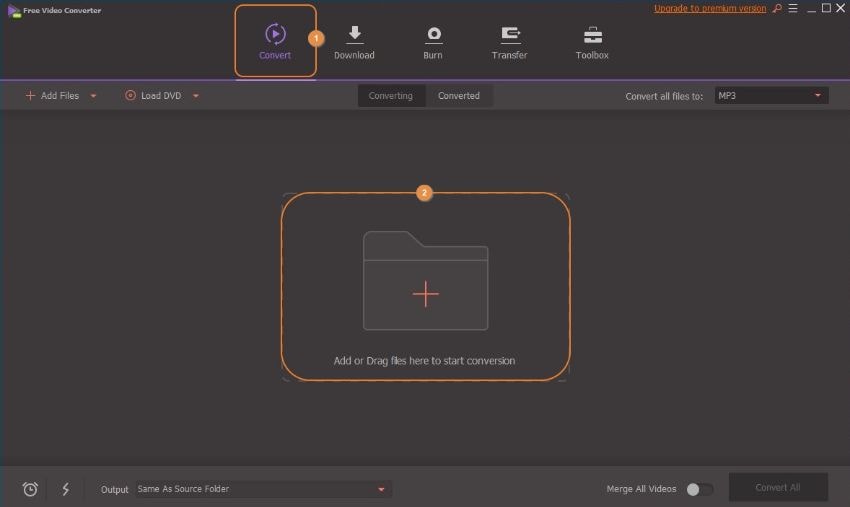
Paso 2: Elija un formato de salida.
Haz clic para abrir el menú Convertir todos los archivos a en el área superior derecha de la interfaz, ve a la pestaña Audio, selecciona tu formato de audio preferido en el panel izquierdo y elije un pre-ajuste de calidad apropiado de la derecha.
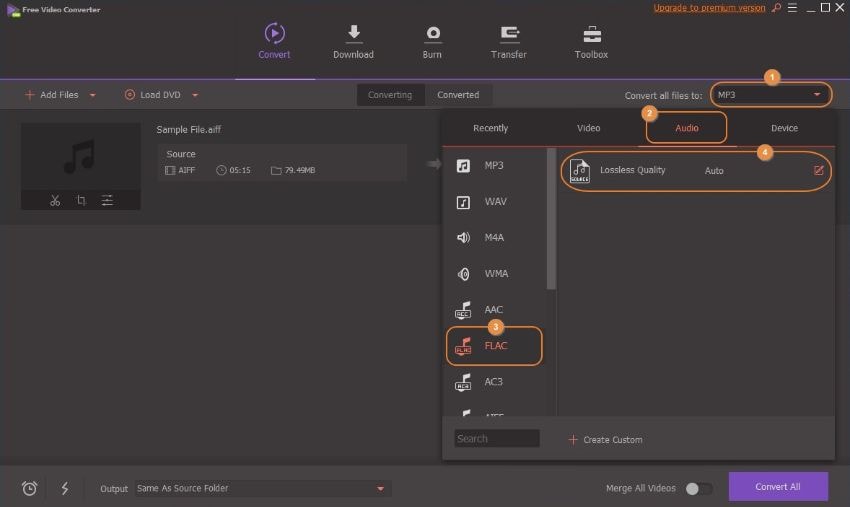
Paso 3: Define la carpeta de salida y comienza la conversión.
Usa el campo Salida presente en la parte inferior para establecer una carpeta de salida donde deben ir todos los archivos convertidos, y haz clic en Convertir en el área derecha del archivo importado para usar el programa como un software gratuito de conversión de FLAC.
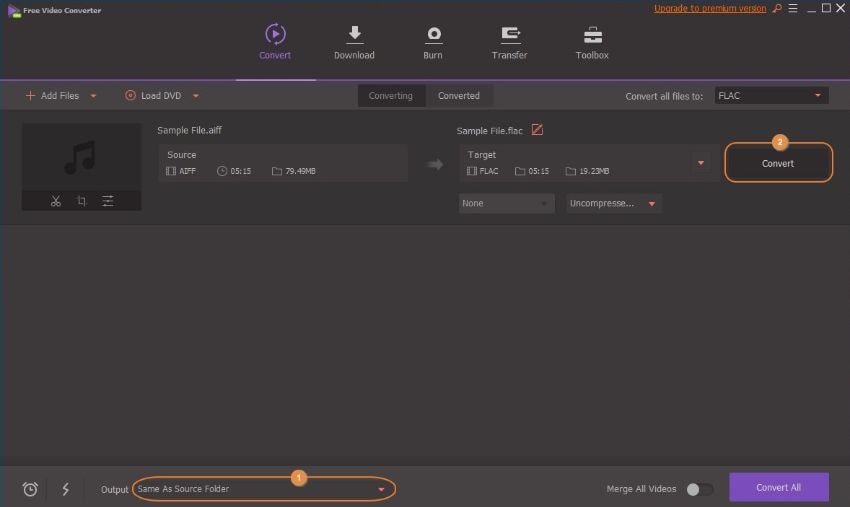
Paso 4: Accede al archivo convertido.
Una vez que se complete la transcodificación, ve a la pestaña Convertido desde la parte superior y haz clic en el icono Abrir ubicación del archivo para acceder a la carpeta de salida y acceder al archivo convertido.

Parte 4. Otros 7 convertidores de archivos FLAC que debes conocer
Además de Wondershare, a continuación se enumeran un par de otras aplicaciones de Internet que se pueden usar como portales de conversión de archivos FLAC en línea junto con tus características claves y ventajas y desventajas:
1. CloudConvert
Con una interfaz ordenada y limpia, CloudConvert es capaz de reconocer más de 200 formatos para conversiones. En cuanto al convertidor de FLAC, la aplicación web puede convertir fácilmente FLAC a AC3, AC3 a FLAC, WMA a FLAC y mucho más. En general, el portal es una buena plataforma y puede considerarse el mejor conversor de FLAC para todo tipo de fines de transcodificación.
Características Principales:
- Ofrece seguridad de alto nivel para proteger tu información confidencial.
- Tiene su propia API que se puede integrar a tu sitio web para la accesibilidad de los usuarios.
Ventajas:
- Puede aceptar los archivos de origen de su PC, la URL de los medios, Google Drive, Dropbox y Microsoft OneDrive.
- La página de inicio sugiere varios enlaces a otros convertidores de medios.
Desventajas:
- Los planes de suscripción de pago ofrecen minutos y/o números de conversiones limitados.

2. Audio Converter
Audio Converter es un convertidor de audio FLAC que te permite configurar la calidad de salida del archivo convertido con la ayuda de un control deslizante que se encuentra justo en la página de inicio. El portal incluso te permite elegir tu formato de salida preferido de las pestañas disponibles. Además, también puedes utilizar esta aplicación de Internet para crear tonos de llamada para tu iPhone.
Características Principales:
- Te permite establecer tasas de bits constantes o variables.
- Te facilita configurar otros ajustes de salida.
Ventajas:
- Admite alrededor de 300 tipos de formato.
- Soporta la conversión por bloques.
Desventajas:
- No tiene muchos formatos de audio de salida para elegir.

3. Online-Convert
Con complementos disponibles para Google Chrome y Mozilla Firefox, Online-Convert se puede integrar a tu navegador web favorito y luego se puede explotar no solo para convertir WMA a FLAC, sino también viceversa con facilidad. Además, la herramienta web también tiene otros convertidores, como documentos, archivos PDF, imágenes y más.
Características Principales:
- Te permite establecer la frecuencia de muestreo para la salida.
- Te permite recortar el audio para mantener solo la parte informativa mientras exporta.
Ventajas:
- Te permite guardar las preferencias personalizadas para uso futuro.
- Te permite cargar los archivos desde tu URL, su PC, Dropbox y Google Drive.
Desventajas:
- Debes pagar un plan de suscripción para convertir archivos de más de 100 MB de tamaño.

4. Zamzar
Con bastantes anuncios que distraen en la página de destino, Zamzar es una herramienta de conversión en línea eficiente que admite casi todos los principales formatos de archivos multimedia para la transcodificación. Puedes cargar los archivos de origen al portal desde tu PC o tu URL, elegir tu formato de salida preferido de la lista desplegable disponible y comenzar el proceso de conversión.
Características Principales:
- Ofrece varias otras conversiones además de ser simplemente un convertidor de audio FLAC.
- Tiene una API que se puede integrar a tu propio sitio web.
Ventajas:
- Puedes enviar el enlace de descarga del archivo convertido a tu dirección de correo electrónico.
- Muestra información detallada sobre los formatos participantes en la página de destino.
Desventajas:
- No permite a los usuarios no registrados convertir archivos de más de 50 MB de tamaño.

5. Convertio
Otro sitio web con una interfaz limpia, Convertio te permite cargar los archivos de origen desde su disco duro local, cuenta de Dropbox o Google Drive, o su URL. El portal detecta automáticamente el formato de los medios cargados y la extensión de salida se puede seleccionar de la lista desplegable disponible. La solución en línea disfruta de la calificación de estrellas de 4.7.
Características Principales:
- Te permite configurar las preferencias de salida antes de la conversión.
- Vamos a agregar la API a tu sitio web para una transcodificación conveniente.
Ventajas:
- Muestra información breve sobre los formatos participantes en la página de destino.
- Se puede utilizar sin registrarse.
Desventajas:
- Los usuarios no registrados solo pueden convertir archivos de 100 MB.

6. AnyConv
Con un solo botón en la página de inicio, esta puede considerarse una de las soluciones de conversión de FLAC más sencillas a las que se puede acceder en cualquier navegador web, independientemente de la plataforma del sistema operativo que esté utilizando. Todo el proceso de conversión se puede completar en tres simples pasos en los que puede cargar el archivo, elegir un formato de salida y comenzar a transcodificar.
Características Principales:
- Puede reconocer casi todos los tipos de formatos de archivo que se utilizan principalmente en la actualidad.
- Vamos a elegir los formatos de conversión de un menú presente en la parte superior de la página.
Ventajas:
- AnyConv es una plataforma multilingüe a la que se puede acceder en su idioma preferido.
- Después de cargar los medios de origen, la lista desplegable de salida muestra todos los formatos relevantes para elegir uno.
Desventajas:
- Permite procesar archivos de hasta 50 MB por sesión.

7. Online Converter
Una aplicación web verdaderamente gratuita sin indicaciones para comprar suscripciones, ventanas emergentes que exigen apoyo o donación, o marcas de agua forzadas en los archivos de salida, Online Converter es capaz de aceptar los archivos de origen desde su URL o desde el disco duro local de su computadora. La página de inicio incluso muestra instrucciones sobre cómo usar el portal para transcodificar los archivos.
Características Principales:
- Un convertidor FLAC gratuito que admite casi todos los principales formatos de medios.
- Ofrece opciones de recorte de medios.
Ventajas:
- Te permite convertir archivos de hasta 200 MB en una sola sesión.
- Permite sesiones de conversión ilimitadas por día.
Desventajas:
- No permite la conversión por lotes.

Conclusión
Aunque siempre es bueno usar un programa de PC dedicado como un convertidor FLAC porque ofrece un número ilimitado de conversiones, carga rápida, procesamiento rápido y mucho más, uno eficiente puede tener un precio. Si es un profesional y trabaja en varios proyectos para obtener ganancias comerciales, una herramienta como Wondershare UniConverter sería su mejor opción. Sin embargo, si la transcodificación que realiza es para uso personal y no es de naturaleza muy frecuente, el uso de cualquier solución en línea como Wondershare Online Uniconverter cumpliría bastante bien su propósito.
Manuel Gonzalez
staff Editor